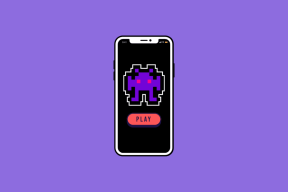Kuinka reagoida WhatsApp-viesteihin eri hymiöillä
Sekalaista / / May 11, 2022
WhatsApp on laajalti suosittu viestintäalusta, joka jatkaa uusien ominaisuuksien lisäämistä muista sosiaalisen median sovelluksista. Voit esimerkiksi lisätä Tarinoita kuten Instagramissa WhatsAppissa. Voit muodostaa yhteyden yhteystietoihisi saumattomasti käyttämällä Audio ja Videopuhelut. Voit jopa ajoittaa WhatsApp-viestisi.

Äskettäin WhatsApp on esitellyt uuden ominaisuuden, jonka avulla voit reagoida viesteihin erilaisilla hymiöillä. Näytämme sinulle, kuinka se tehdään eri alustoilla tässä viestissä. Kirjoitushetkellä WhatsApp tarjosi vain kuusi emojia reaktioponnahdusikkunassa ilman mahdollisuutta vaihtaa tai käyttää muita hymiöitä.
Käytä WhatsApp Chat Reactions -sovellusta Androidissa ja iPhonessa
Vaiheet WhatsApp-chat-reaktioihin pääsemiseksi pysyvät samoina Androidille ja iPhonelle. Näin
Vaihe 1: Avaa WhatsApp Android- tai iPhone-laitteellasi.

Vaihe 2: Valitse chat.
Vaihe 3: Kun chat avautuu, paina pitkään mitä tahansa lähettäjän viestiä.
Näet joukon emojivaihtoehtoja.
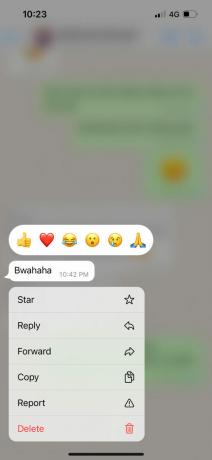
Vaihe 4: Napauta emojia, jota haluat käyttää viestissä.
Näet pienen emojin kuvakkeen viestin alla.

Jos haluat käyttää emoji-reaktiota kuvassa, videossa tai äänimuistiinpanossa, paina sitä pitkään paljastaaksesi emojit.
Käytä Chat Reactions -sovellusta WhatsAppissa Macille ja Windowsille
Vaiheet chat-reaktioihin pääsemiseksi ovat samat sekä Mac- että Windows-sovellusten käyttäjille. Näin
Vaihe 1: Avaa WhatsApp-sovellus Mac- tai Windows-järjestelmässäsi. Valitse chat ja viesti, johon haluat reagoida.
Vaihe 2: Vie hiiri viestin päälle nähdäksesi emoji-kuvakkeen.
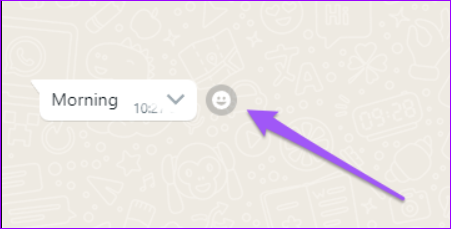
Vaihe 3: Napsauta emoji-kuvaketta nähdäksesi chat-reaktiovaihtoehdot.

Vaihe 4: Valitse haluamasi emoji vastataksesi lähettäjän viestiin.

Voit jakaa reaktiosi kuvaan, videoon tai äänimuistiinpanoon. Näin voit tehdä sen noudattamalla näitä ohjeita.
Vaihe 1: Vie hiiren osoitin tiedoston kohdalle, niin näet emoji-kuvakkeen oikealla puolella.

Vaihe 2: Napsauta emoji-kuvaketta paljastaaksesi chat-reaktiovaihtoehdot.

Vaihe 3: Napsauta valitsemaasi emojia vastataksesi viestiin.
Käytä chat-reaktioita WhatsApp Webissä
Jos et halua asentaa macOS- tai Windows-sovellusta, voit käyttää chat-reaktioita WhatsApp Webin avulla. Noudata näitä ohjeita.
Vaihe 1: Avata web.whatsapp.comselaimessasi.

Vaihe 2: Valitse chat ja viesti, johon haluat reagoida.
Vaihe 3: Vie hiiri viestin päälle nähdäksesi emoji-kuvakkeen.

Vaihe 4: Napsauta emoji-kuvaketta nähdäksesi chat-reaktiovaihtoehdot.

Vaihe 5: Valitse haluamasi emoji vastataksesi lähettäjän viestiin.
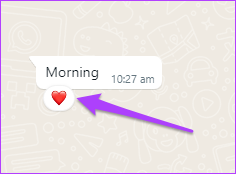
Kun haluat reagoida lähettäjän lähettämään kuvaan, videoon tai äänimuistiinpanoon, noudata näitä ohjeita.
Vaihe 1: Vie hiiren osoitin tiedoston kohdalle, niin näet emoji-kuvakkeen oikealla puolella.

Vaihe 2: Napsauta emoji-kuvaketta paljastaaksesi chat-reaktiovaihtoehdot.

Vaihe 3: Napsauta valitsemaasi emojia vastataksesi viestiin.
Näin voit käyttää erilaisia hymiöitä reaktioina viesteihin. Jos et vieläkään näe ominaisuutta, on mahdollista, että käytät vanhempaa WhatsApp-versiota. Näin voit tarkistaa ja päivittää WhatsApp-sovelluksen version eri alustoilla.
Tarkista ja päivitä WhatsApp-versio
Tämän ominaisuuden käyttäminen edellyttää WhatsAppin uusinta versiota puhelimissa ja työpöytäsovelluksissa. Näytämme sinulle, kuinka voit tarkistaa WhatsApp-version matkapuhelimellasi ja työpöydälläsi.
Tarkista WhatsApp-versio Androidista
Vaihe 1: Avaa WhatsApp-sovellus.

Vaihe 2: Napauta kolmea pistettä oikeassa yläkulmassa.

Vaihe 3: Valitse pudotusvalikosta Asetukset.

Vaihe 4: Napauta Ohje.

Vaihe 5: Napauta Sovelluksen tiedot.

Tarkista, käytätkö WhatsApp-sovelluksen versiota 2.22.9.78 tai uudempaa.

Voit tarkistaa Play Kaupasta mahdolliset WhatsApp-päivitykset.
Hanki WhatsApp Androidille
Tarkista WhatsApp-versio iPhonessa
Vaihe 1: Avaa WhatsApp.

Vaihe 2: Napauta oikeassa alakulmassa olevaa Asetukset-kuvaketta.

Vaihe 3: Vieritä alas ja napauta Ohje.

Tarkista, onko käytössäsi versio 2.22.9.76.
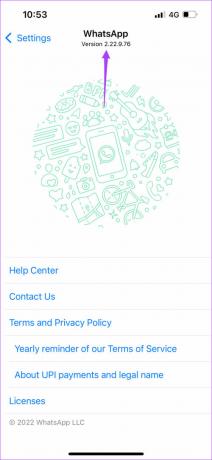
Jos iPhonessasi ei ole uusinta WhatsApp-versiota, päivitä se App Storesta.
Hanki WhatsApp iPhonelle
Tarkista WhatsApp-versio macOS: stä
Vaihe 1: Avaa WhatsApp Macissasi.

Vaihe 2: Napsauta WhatsApp-vaihtoehtoa Apple-logon vieressä.

Vaihe 3: Napsauta Tietoja WhatsAppista.

Tarkista, onko käytössäsi versio 2.2214.12. Jos ei, siirry Mac App Storeen ja päivitä WhatsApp.

Voit päivittää WhatsApp-sovelluksen Macille Mac App Storesta.
Hanki WhatsApp for Mac
Tarkista WhatsApp-versio Windows-sovelluksesta ja WhatsApp Webistä
Vaiheet WhatsApp Windows -sovelluksen ja WhatsApp Webin versionumeron tarkistamiseksi ovat samat. Näin
Vaihe 1: Avaa WhatsApp Windows -sovellus tai avaa web.whatsapp.com selaimessasi.

Vaihe 2: Napauta kolmea pistettä Plus-kuvakkeen vieressä.

Vaihe 3: Napsauta Asetukset.

Vaihe 4: Napsauta Asetukset-valikossa Ohje.

Tarkista, käytätkö Windows-sovelluksen versiota 2.2214.12.

Jos ei, mene Windows Storeen ja päivitä WhatsApp. WhatsApp Web -käyttäjät varmistavat, että sen versio on 2.2216.7 tai uudempi.
Hanki WhatsApp Windows Storesta
Ilmaise ajatuksesi Whatsapp-chat-reaktioiden avulla
WhatsAppin chat-reaktioominaisuuden avulla voit olla vuorovaikutuksessa ystäviesi ja perheesi kanssa paremmalla tavalla. Voit käyttää chat-reaktioita myös WhatsApp-ryhmissä. Tämä lisää hauskuutta jokapäiväisiin keskusteluihisi.
Päivitetty viimeksi 11. toukokuuta 2022
Yllä oleva artikkeli saattaa sisältää kumppanilinkkejä, jotka auttavat tukemaan Guiding Techiä. Se ei kuitenkaan vaikuta toimitukselliseen eheyteemme. Sisältö pysyy puolueettomana ja autenttisena.